Gemini Advanced là gì? Đây là cách sử dụng AI cao cấp của Google
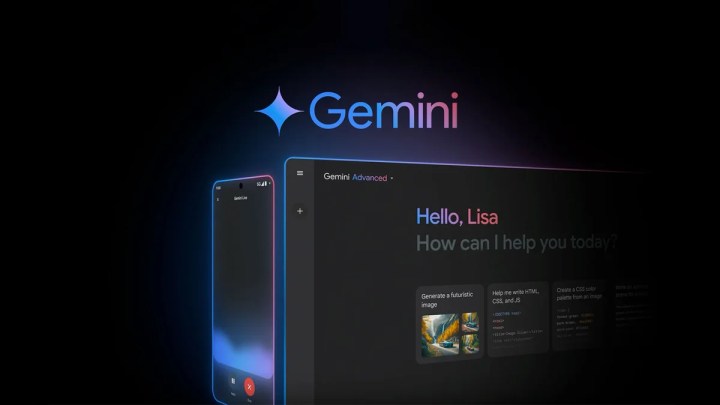
Gemini của Google đang cách mạng hóa cách chúng ta tương tác với AI, nhưng nó có thể làm được nhiều hơn thế nữa với gói đăng ký 20 đô la/tháng. Trong hướng dẫn toàn diện này, chúng tôi sẽ hướng dẫn bạn mọi thứ bạn cần biết về Gemini Advanced, từ những điểm khác biệt so với các gói đăng ký AI khác cho đến các bước đơn giản để đăng ký và bắt đầu.
Bạn sẽ học cách tạo ra các lời nhắc hiệu quả mang lại kết quả ấn tượng và hình ảnh tuyệt đẹp với khả năng tạo hình tích hợp của Gemini. Cho dù bạn là người đam mê AI dày dạn kinh nghiệm hay người mới bắt đầu tò mò, bài đăng này sẽ trang bị cho bạn kiến thức và kỹ thuật để khai thác sức mạnh của Gemini Advanced và đưa nội dung do AI tạo ra của bạn lên một tầm cao mới.
Google Gemini Advanced là gì?
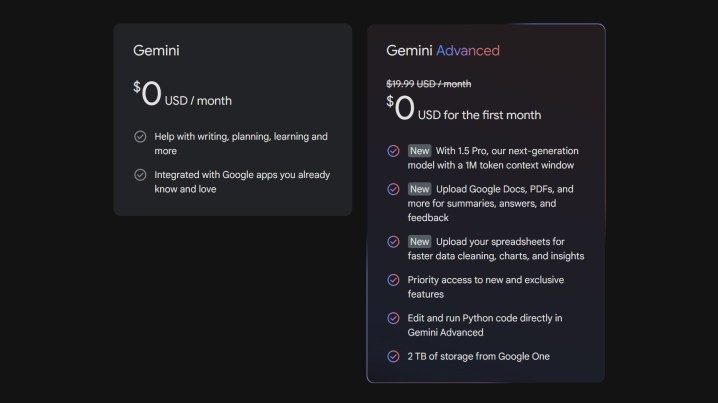
Gemini Advanced là phiên bản nâng cấp, có tường đăng ký của trợ lý AI Gemini của Google, miễn phí cho tất cả người dùng. Khi chi 20 đô la một tháng cho Gói Google One AI Premium, người dùng sẽ nhận được một số lợi ích bao gồm quyền truy cập vào Gemini 1.5 Pro, mô hình AI mới nhất và tuyệt vời nhất của Google.
Hơn nữa, cửa sổ ngữ cảnh (nơi người dùng nhập lời nhắc, tải lên hình ảnh và tệp để phân tích, v.v.) tăng đáng kể từ 32.000 ký tự lên bất kỳ đâu từ 128.000 đến 1 triệu ký tự. Gói Google One đó đi kèm với các lợi ích bổ sung riêng, bao gồm tăng dung lượng lưu trữ đám mây (2TB) và quyền truy cập Gemini trên bộ ứng dụng Workspace. Thật không may, không có cách nào để truy cập Gemini Advanced nếu không có đăng ký Google One.
Cách đăng ký Gemini Advanced
Đăng nhập vào tài khoản Gemini miễn phí của bạn. Nhìn vào góc trên bên phải của màn hình, ngay bên trái ảnh đại diện của bạn và nhấp vào các nút radio lớn có nội dung "Thử Gemini Advanced!"
Thao tác này sẽ mở ra một tab mới trong trình duyệt của bạn. Nhấp vào Bắt đầu dùng thử ở cuối trang mới, chấp nhận cấu trúc thanh toán (và nhập thông tin tín dụng của bạn nếu cần), sau đó nhấp vào Đăng ký.
Bạn sẽ được miễn phí tháng đầu tiên, sau đó sẽ phải trả 20 đô la mỗi tháng.
Bắt đầu với Gemini Advanced
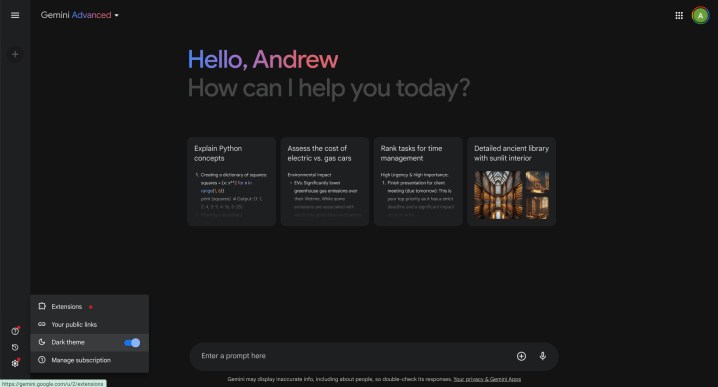
Sau khi đăng ký dịch vụ Nâng cao, bạn sẽ thấy một vài điểm khác biệt đáng chú ý trên màn hình chính. Đầu tiên, Google tự động bật Dark Theme cho Advanced. Nếu bạn không thích giao diện này, hãy nhấp vào biểu tượng bánh răng Cài đặt ở góc dưới bên trái và bỏ chọn Dark Theme khỏi menu.
Bạn cũng cần đọc qua cảnh báo bật lên rằng một số cuộc trò chuyện đã lưu được người kiểm duyệt xem xét. Nếu bạn phản đối việc đó xảy ra, bạn có thể làm theo các bước trong phần "Cách quản lý hoạt động Gemini Advanced" bên dưới để tắt.
Bạn cũng có thể chuyển đổi qua lại giữa Gemini và Gemini Advanced chỉ cần nhấp vào nút tùy chọn ở đầu màn hình để chọn.
Cách sử dụng lời nhắc hiệu quả trong Gemini Advanced
Việc Gemini Advanced xuất ra nội dung bạn muốn không khác gì so với Copilot Pro hoặc ChatGPT Plus. Bạn muốn truy vấn của mình rõ ràng và súc tích bạn càng cụ thể thì càng tốt. Đừng chỉ hỏi, "Tạo hình ảnh một con ếch" hãy hỏi, "tạo hình ảnh một con ếch Mỹ đang ngồi trên một lá súng trong khi xem Kermit the Frog chơi đàn banjo trên một khúc gỗ gần đó. Trời đã chạng vạng và mặt trời đang lặn sau cả hai con ếch."
Ngoài ra, cố gắng không mơ hồ hoặc sử dụng tính từ chủ quan. AI không biết thế nào là hình ảnh "đẹp" của một con ếch cũng như không biết thế nào là một bài thơ "thú vị" được viết theo phong cách của Maya Angelou. Tương tự như vậy, hãy cung cấp càng nhiều bối cảnh và thông tin có liên quan mà bạn có thể đưa vào bao gồm độ dài, định dạng và giọng điệu và phản hồi càng chính xác thì AI sẽ đưa ra. Ví dụ, nếu bạn muốn nó viết một câu chuyện cho bạn, hãy đưa vào bối cảnh, nhân vật hoặc cốt truyện mà bạn đang tưởng tượng.
Nếu bạn có một ý tưởng lớn mà bạn muốn Gemini Advanced tạo ra, bạn nên chia nhỏ các nhiệm vụ phức tạp như vậy thành các phần nhỏ hơn. Hãy nhớ rằng, đây là một chương trình máy tính thực hiện toán học bằng từ ngữ. Nó không thông minh độc lập, vì vậy bạn cần hướng dẫn máy thực hiện quy trình, theo phong cách Barney, để có được kết quả tốt nhất có thể.
Cách tạo hình ảnh trong Gemini Advanced

Sử dụng cùng các kỹ thuật nhắc nhở được mô tả ở trên, chỉ cần yêu cầu Gemini Advanced tạo hình ảnh của bạn bằng cửa sổ ngữ cảnh thông thường. Đừng ngại điều chỉnh cách diễn đạt nhắc nhở của bạn. Yêu cầu hệ thống thay đổi các khía cạnh hình ảnh hoặc phong cách nghệ thuật và chạy qua nhiều lần lặp lại cho đến khi hình ảnh trên màn hình khớp với hình ảnh trong tâm trí bạn.
Cách quản lý hoạt động Gemini Advanced của bạn
Quản lý hoạt động và lịch sử trò chuyện của bạn bằng Advanced không khác gì so với gói miễn phí. Để xóa từng phiên trò chuyện khỏi mục Recents của thanh Navigation ở bên trái màn hình, chỉ cần di chuột qua cuộc trò chuyện đang đề cập, nhấp vào ba dấu chấm dọc ở cạnh phải của mục nhập và chọn Delete từ cuối menu bật lên.
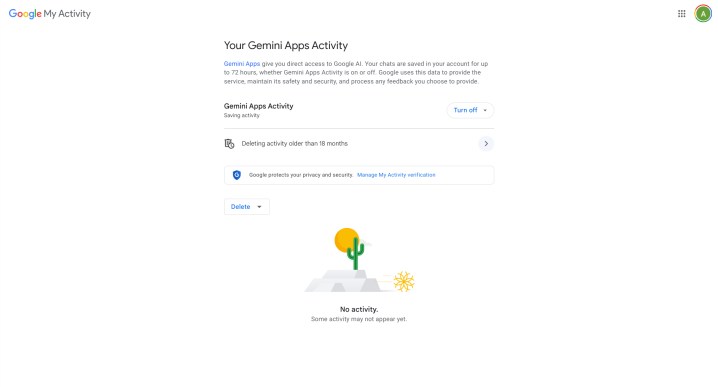
Bạn cũng có thể nhấp vào tùy chọn Hoạt động ở cuối thanh Điều hướng (ngay phía trên Cài đặt) để mở một tab mới để điều chỉnh hoạt động của Ứng dụng Gemini. Trên màn hình này (phía trên), bạn có thể điều chỉnh khoảng thời gian mà Google sẽ lưu các cuộc trò chuyện trên ứng dụng trước đó của bạn từ ba đến 18 tháng, cũng như tắt hoàn toàn tính năng theo dõi hoạt động.
Xem nhiều nhất
Điện thoại bị nổi quảng cáo liên tục nên khắc phục thế nào
674,735 lượt xem3 cách sửa file PDF bạn không thể bỏ qua - Siêu dễ
461,087 lượt xemMẹo khắc phục điện thoại bị tắt nguồn mở không lên ngay tại nhà
241,614 lượt xemCách xoá đăng lại trên TikTok (và tại sao bạn nên làm như vậy)
217,016 lượt xemLý giải vì sao màn hình cảm ứng bị liệt một phần và cách khắc phục
196,868 lượt xem

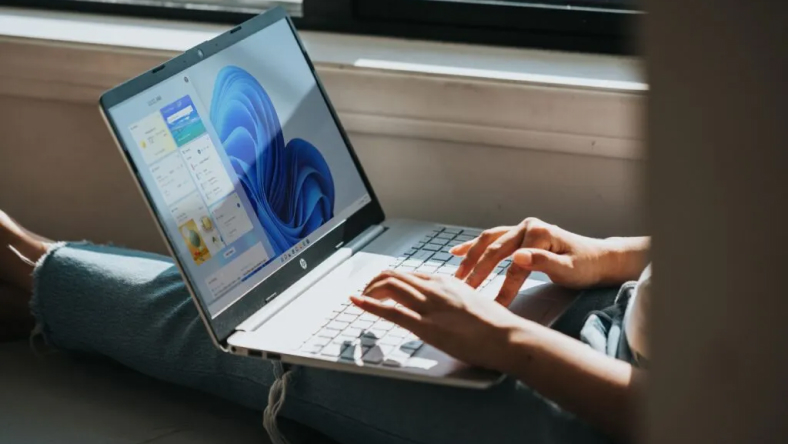
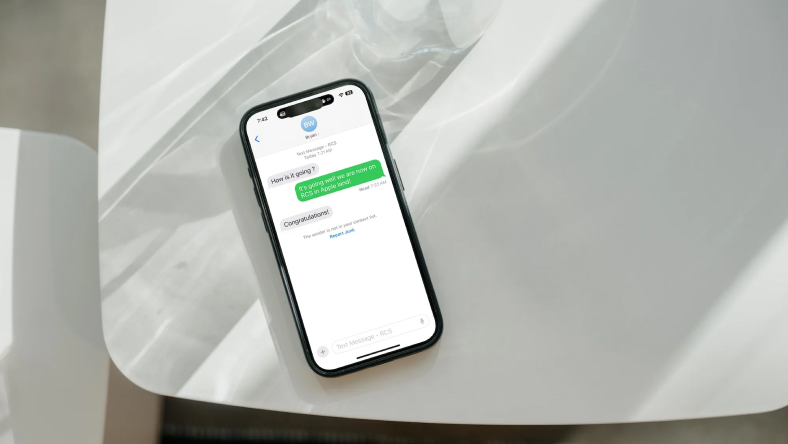



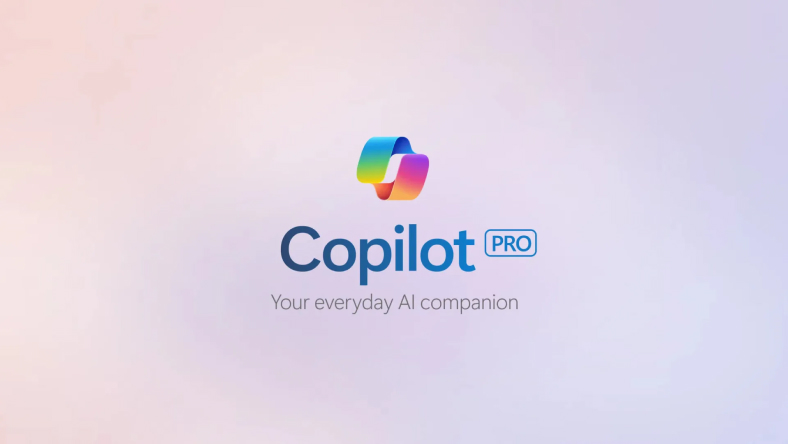






Thảo luận
Chưa có thảo luận nào về Bài viết Gemini Advanced là gì? Đây là cách sử dụng AI cao cấp của Google